Come cancellare i filtri all'apertura, salvataggio o chiusura della cartella di lavoro in Excel?
Supponiamo che tu abbia più fogli di lavoro contenenti dati filtrati nella tua cartella di lavoro. Per cancellare tutti i filtri, devi controllare l'elenco filtrato in diversi fogli di lavoro e poi cancellarli manualmente uno per uno. È fastidioso! In questo articolo, ti mostreremo diversi metodi per cancellare i filtri all'apertura, salvataggio o chiusura di una cartella di lavoro in Excel.
Cancella i filtri all'apertura della cartella di lavoro in Excel
Cancella i filtri al salvataggio della cartella di lavoro in Excel
Cancella i filtri alla chiusura/usca dalla cartella di lavoro in Excel
Cancella i filtri all'apertura della cartella di lavoro in Excel
Questa sezione parla della cancellazione dei filtri in tutti i fogli di lavoro all'apertura di una cartella di lavoro. Si prega di procedere come segue.
1. In una cartella di lavoro in cui è necessario cancellare automaticamente tutti i filtri all'apertura, premere i tasti Alt + F11 per aprire la finestra Microsoft Visual Basic for Applications.
2. Nella finestra Microsoft Visual Basic for Applications, fare doppio clic su ThisWorkbook nel riquadro Progetto a sinistra, quindi copiare e incollare il seguente codice VBA nella finestra ThisWorkbook (Codice). Vedere la schermata:
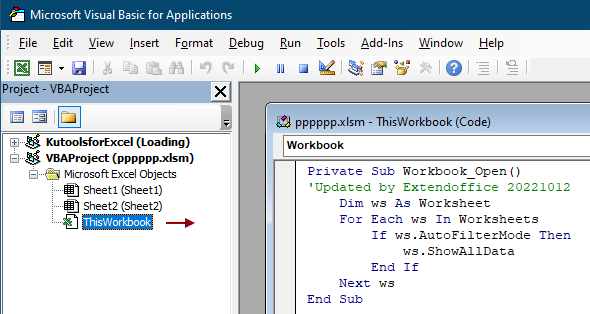
Codice VBA: Cancella tutti i filtri all'apertura della cartella di lavoro
Private Sub Workbook_Open()
'Updated by Extendoffice 20221012
Dim ws As Worksheet
For Each ws In Worksheets
If ws.AutoFilterMode Then
ws.ShowAllData
End If
Next ws
End Sub3. Premere i tasti Alt + Q per uscire dalla finestra Microsoft Visual Basic for Applications.
4. Fare clic su File > Salva con nome. Nella finestra di dialogo Salva con nome che appare, specificare una cartella per salvare questa cartella di lavoro, assegnarle un nome nel campo Nome file, selezionare l'opzione Cartella di lavoro con macro abilitate dall'elenco a discesa Specifica formato di salvataggio, e infine fare clic sul pulsante Salva.

Da ora in poi, quando si apre questa Cartella di lavoro con macro abilitate, tutti i filtri in questa cartella di lavoro verranno cancellati automaticamente.

Sblocca la Magia di Excel con Kutools AI
- Esecuzione Intelligente: Esegui operazioni sulle celle, analizza i dati e crea grafici — tutto guidato da semplici comandi.
- Formule Personalizzate: Genera formule su misura per ottimizzare i tuoi flussi di lavoro.
- Codifica VBA: Scrivi e implementa codice VBA senza sforzo.
- Interpretazione delle Formule: Comprendi facilmente formule complesse.
- Traduzione del Testo: Superare le barriere linguistiche all'interno dei tuoi fogli di calcolo.
Cancella i filtri al salvataggio della cartella di lavoro in Excel
Puoi cancellare tutti i filtri dalla cartella di lavoro corrente ogni volta che la salvi.
1. Nella cartella di lavoro da cui è necessario cancellare automaticamente tutti i filtri, premere i tasti Alt + F11 per aprire la finestra Microsoft Visual Basic for Applications.
2. Nella finestra Microsoft Visual Basic for Applications, fare doppio clic su ThisWorkbook nel riquadro Progetto a sinistra, quindi copiare e incollare il seguente codice VBA nella finestra ThisWorkbook (Codice). Vedere la schermata:

Codice VBA: Cancella i filtri al salvataggio della cartella di lavoro
Private Sub Workbook_BeforeSave(ByVal SaveAsUI As Boolean, Cancel As Boolean)
'Updated by Extendoffice 20221012
Dim ws As Worksheet
For Each ws In Worksheets
If ws.AutoFilterMode Then
ws.ShowAllData
End If
Next ws
End Sub3. Premere i tasti Alt + Q per uscire dalla finestra Microsoft Visual Basic for Applications.
Da ora in poi, quando si salva la cartella di lavoro, tutti i filtri verranno cancellati automaticamente.
Cancella i filtri alla chiusura/usca dalla cartella di lavoro in Excel
Nell'ultima sezione, ti mostreremo come cancellare tutti i filtri nei fogli di lavoro quando si chiude o si esce dalla cartella di lavoro.
1. Apri la cartella di lavoro da cui è necessario cancellare automaticamente tutti i filtri, quindi premi i tasti Alt + F11 per aprire la finestra Microsoft Visual Basic for Applications.
2. Nella finestra Microsoft Visual Basic for Applications, fare doppio clic su ThisWorkbook nel riquadro Progetto a sinistra, quindi copiare e incollare il seguente codice VBA nella finestra ThisWorkbook (Codice). Vedere la schermata:

Codice VBA: Cancella tutti i filtri nei fogli di lavoro alla chiusura/usca dalla cartella di lavoro
Private Sub Workbook_BeforeClose(Cancel As Boolean)
Dim ws As Worksheet
For Each ws In Worksheets
If ws.AutoFilterMode Then
ws.AutoFilterMode = False
End If
Next ws
End SubNota: Se vuoi solo cancellare i filtri nel foglio di lavoro corrente, utilizza il seguente codice VBA.
Codice VBA: Cancella il filtro nel foglio attivo alla chiusura della cartella di lavoro
Private Sub Workbook_BeforeClose(Cancel As Boolean)
'Updated by Extendoffice 20221012
Dim ws As Worksheet
Set ws = ActiveSheet
If ws.AutoFilterMode Then
ws.ShowAllData
End If
End Sub3. Premere i tasti Alt + Q per uscire dalla finestra Microsoft Visual Basic for Applications.
Da ora in poi, tutti i filtri verranno cancellati automaticamente dopo aver fatto clic sul pulsante Chiudi nella cartella di lavoro.
Articoli correlati:
- Come cancellare la cache dei filtri (vecchi elementi) dalla tabella pivot in Excel?
- Come cancellare i filtri da tutti i fogli di lavoro nella cartella di lavoro attiva in Excel?
- Come filtrare i dati in base alla casella di controllo in Excel?
- Come riempire una serie di numeri in una colonna di elenchi filtrati in Excel?
I migliori strumenti per la produttività in Office
Potenzia le tue competenze in Excel con Kutools per Excel e sperimenta un'efficienza mai vista prima. Kutools per Excel offre oltre300 funzionalità avanzate per aumentare la produttività e farti risparmiare tempo. Clicca qui per ottenere la funzione di cui hai più bisogno...
Office Tab porta le schede su Office e rende il tuo lavoro molto più semplice
- Abilita la modifica e lettura a schede in Word, Excel, PowerPoint, Publisher, Access, Visio e Project.
- Apri e crea più documenti in nuove schede della stessa finestra invece che in nuove finestre.
- Aumenta la produttività del50% e riduce centinaia di clic del mouse ogni giorno!
Tutti gli add-in Kutools. Un solo programma di installazione
La suite Kutools for Office include add-in per Excel, Word, Outlook & PowerPoint più Office Tab Pro, ideale per i team che lavorano su più app di Office.
- Suite tutto-in-uno — Add-in per Excel, Word, Outlook & PowerPoint + Office Tab Pro
- Un solo programma di installazione, una sola licenza — configurazione in pochi minuti (pronto per MSI)
- Funzionano meglio insieme — produttività ottimizzata su tutte le app Office
- Prova completa30 giorni — nessuna registrazione, nessuna carta di credito
- Massimo risparmio — costa meno rispetto all’acquisto singolo degli add-in